Page 556 of 745
7
28
27
26
29
30
31 Audio a Telematika
Úroveň 1
Úroveň 2
Úroveň 3
Vysvětlivky
Navigace
Volte orientaci mapy; na sever, vozidlo nebo
perspektiva.
Navigace
TOMTOM TR AFFIC
Po připojení systému k sítím zobrazení
„TOMTOM TR AFFIC“ na místě „TMC“ znamená
disponibilitu všech funkcí v reálném čase.
Navigace
Počasí
Vyírejte opce.
Mapa zobrazí zvolenou trasu podle nastavených
voleb.
Čerpací stanice
Parkoviště
Provoz
Nebezpečná zóna
Barva mapy
Volte zobrazování na mapě.
Body zájmu na mapě
Komerce
Vybírejte disponibilní POI (Body zájmu). To p o g r a f i e
Zábava
Veřejné instituce
Cestování
Potvrdit Ukládejte nastavení.
Konzult. mapy
Změ
nit město Volte nebo upravujte obec.
Oddálit.
Přiblížit.
Page 557 of 745
3132
Úroveň 3
Úroveň 4
Úroveň 5
Nalezené čerpací stanice
Řazení podle míst
Informace o počasí
Page 558 of 745
31
32
33 Audio a Telematika
Úroveň 3
Úroveň 4
Úroveň 5
Vysvětlivky
Zvolit obec Potvrdit Vybírejte nebo upravujte obec.
Okolí vozidla
Vybírejte nebo upravujte obec.
Na trase
V cíli
Počasí
Informace o počasí
Zobrazujte předpovědi počasí na daný den nebo
na dny příští.
Čerpací stanice Čerpací stanice v okolí vozidla
Zobrazujte přehled čerpacích stanic a
souvisejících informací (adresa, ceny, palivo, ...). Čerpací stanice na trase
Čerpací stanice v cíli
Podle vzdálenosti
Podle ceny
Parkoviště Parkoviště v okolí vozidla
Zobrazujte přehled parkovišť a souvisejících
informací (adresa, vzdálenost, volná místa, cena, ...). Parkoviště na trase
Parkoviště v cíli
Řazení podle vzdálenosti
Řazení podle místa
Řazení podle ceny
Oddálit.
Přiblížit.
Page 560 of 745
35 Audio a Telematika
Úroveň 3
Úroveň 4
Úroveň 5
Vysvětlivky
Provoz Zjištěný provoz Zobrazujte v reálném čase informace o provozu:
typ, popis a délka zdržení (v minutách).
Nebezpečné zóny Seznam nebezpečných zón Zobrazujte v reálném čase nebezpečné oblasti
(uzavírky, zácpy, nehody, ...).
Body zájmu Body zájmu Volba POI Zobrazujte seznam POI podle zvoleného místa.
Page 561 of 745

22
23
1
Specifické nastavování
on-line navigace
Pro přístup k on-line navádění je třeba
zaškrtnout volbu: „ Povolit odeslání
informací
“.
Zvolte „ VOLBY
“.
Zvolte „ Výstrahy
“.
- „ Povolit hlášení nebezpečných
zón
“ (6 zvukových schémat).
- „ Doporučení pro dokončení
trasy pěšky
“
- „ Povolit odeslání informací
“
Aktivujte nebo deaktivujte:
Aktivujte nebo deaktivujte
„ Upozorňovat na nebezp. zóny
“.
Zobrazování nebezpečných zón
je podmíněno platnou legislativou
a sepsáním smlouvy na služby.
Teplota zobrazená v 6 hodin ráno bude
maximální denní teplotou.
Teplota zobrazená v 18 hodin bude
minimální noční teplotou.
Zvolte „ Nastavení
“.
Stiskněte Navigace
pro zobrazení
pr vní stránky.
Stiskněte tlačítko „ NABÍDKA
“ pro
přechod na druhou stránku.
Zobrazování počasí
Zvolte „ Počasí
“.
Stiskněte toto tlačítko pro zobrazení
pr vní úrovně informací.
Stiskněte toto tlačítko pro zobrazení
podrobných informací o počasí.
Zvolte „ Konzult. mapy
“.
Stiskněte Navigace
pro zobrazení
pr vní stránky.
Stiskněte toto tlačítko pro procházení
přehledu služeb.
Page 570 of 745
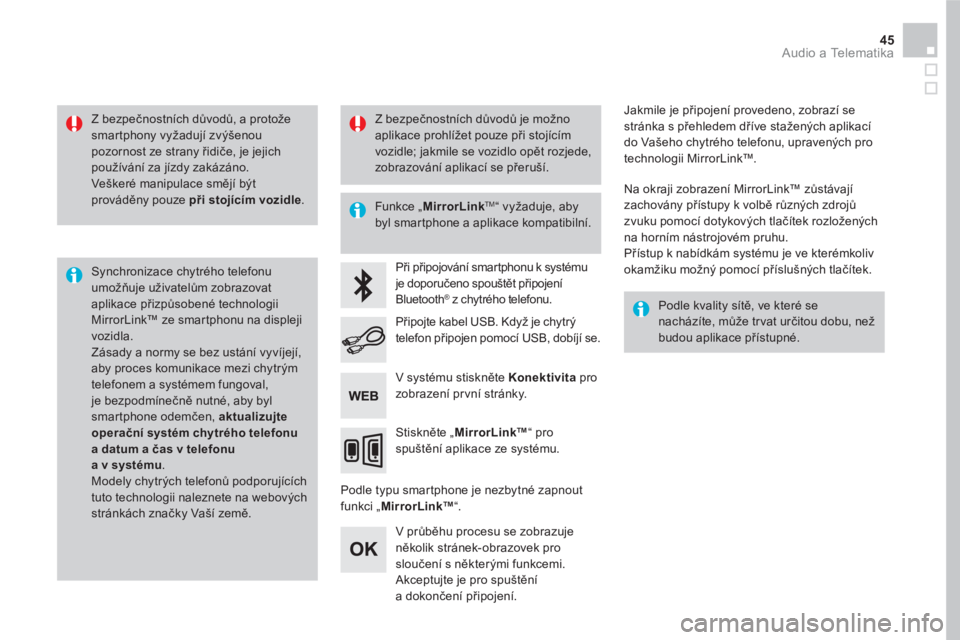
45 Audio a Telematika
Z bezpečnostních důvodů, a protože
smartphony vyžadují zvýšenou
pozornost ze strany řidiče, je jejich
používání za jízdy zakázáno.
Veškeré manipulace smějí být
prováděny pouze při stojícím vozidle
.
Synchronizace chytrého telefonu
umožňuje uživatelům zobrazovat
aplikace přizpůsobené technologii
MirrorLink™ ze smartphonu na displeji
vozidla.
Zásady a normy se bez ustání vyvíjejí,
aby proces komunikace mezi chytrým
telefonem a systémem fungoval,
je bezpodmínečně nutné, aby byl
smartphone odemčen, aktualizujte
operační systém chytrého telefonu
a datum a čas v telefonu
a v systému
.
Modely chytrých telefonů podporujících
tuto technologii naleznete na webových
stránkách značky Vaší země.
Funkce „ MirrorLink
TM
“ vyžaduje, aby
byl smar tphone a aplikace kompatibilní.
Podle kvality sítě, ve které se
nacházíte, může trvat určitou dobu, než
budou aplikace přístupné.
Při připojování smartphonu k systému
je doporučeno spouštět připojení
Bluetooth
® z chytrého telefonu.
Podle typu smartphone je nezbytné zapnout
funkci „ MirrorLink™
“.
V průběhu procesu se zobrazuje
několik stránek-obrazovek pro
sloučení s některými funkcemi.
Akceptujte je pro spuštění
a dokončení připojení.
Připojte kabel USB. Když je chytr ý
telefon připojen pomocí USB, dobíjí se.
Stiskněte „ MirrorLink
™
“ pro
spuštění aplikace ze systému.
Jakmile je připojení provedeno, zobrazí se
stránka s přehledem dříve stažených aplikací
do Vašeho chytrého telefonu, upravených pro
technologii MirrorLink™.
Na okraji zobrazení MirrorLink™ zůstávají
zachovány přístupy k volbě různých zdrojů
zvuku pomocí dotykových tlačítek rozložených
na horním nástrojovém pruhu.
Přístup k nabídkám systému je ve kterémkoliv
okamžiku možný pomocí příslušných tlačítek.
V systému stiskněte Konektivita
pro
zobrazení pr vní stránky.
Z bezpečnostních d
ůvodů je možno
aplikace prohlížet pouze při stojícím
vozidle; jakmile se vozidlo opět rozjede,
zobrazování aplikací se přeruší.
Page 583 of 745
Zobrazování opcí:
pokud je aktivní ale není k dispozici, zobrazení bude šedé,
pokud je aktivní a k dispozici, zobrazení bude bílé.
Zobrazování „Radiotext“
právě poslouchané stanice.
Přepínání mezi stránkou
s uloženými stanicemi
a stránkou s frekvencemi.
Změna vlnového rozsahu.
Zobrazování názvu aktuálně poslouchané
stanice a „multiplexu“ (název a číslo),
rovněž nazývaného „síť“.
Zobrazování přehledu
rozhlasových stanic.
Následující „Multiplex“.
Následující rozhlasová
stanice.
Druhá stránka.
Volba zdroje zvuku.
Předchozí „Multiplex“.
Předchozí rozhlasová stanice.
Rádio DAB (Digital Audio Broadcasting)
Pozemní digitální rádio
Pokud není rozhlasová stanice poslouchaná v režimu „DAB“
k dispozici v režimu „FM“, možnost „DABFM“ bude šedá.
Page 585 of 745

Média (Zdroj zvuku)
PřehrávačUSB
Volba zdroje
Zvolte „ Zdroj
“.
Stiskněte Radio Media
(Zdroj zvuku)
pro zobrazení pr vní stránky.
Systém vytváří seznamy skladeb (playlisty)
v dočasné paměti, což může při prvním
připojení trvat od několika sekund do několika
minut.
Snížení počtu jiných souborů než hudebních
a počtu adresářů může tuto dobu výrazně
zkrátit.
Playlisty jsou aktualizovány při každém vypnutí
zapalování nebo připojení USB klíče. Playlisty
jsou ukládány: pokud v nich nedojde ke
změnám, bude čas příštího načítání kratší.
Zasuňte USB klíč do zásuvky USB nebo připojte
externí USB zařízení k zásuvce USB pomocí
vhodného kabelu (není součástí dodávky).
Zásuvka Externí zdroj AUX (AUX)
Přehrávač CD
Vložte CD do přehrávače (podle výbavy).
Nejpr ve nastavte hlasitost přenosného
přehrávače (vysoká hlasitost). Poté seřiďte
hlasitost svého autorádia.
Ovládání se provádí prostřednictvím
přenosného přístroje.
Tento zdroj je k dispozici pouze pokud byla
možnost „Vstup pro externí zdroj“ zaškrtnuta ve
volbách pro nastavení audio.
Pomocí vhodného audio kabelu připojte
přenosný přístroj (přehrávač MP3) k zásuvce
Jack (kabel není součástí dodávky).
Zvolte zdroj zvuku.
Audio streaming Bluetooth ®
Streaming umožňuje poslech zvuku z telefonu.
Funkce Bluetooth musí být zapnutá, seřiďte
nejpr ve hlasitost Vašeho přenosného
přehrávače (na maximum).
Poté seřiďte hlasitost autorádia.
Pokud přehrávání nezačne automaticky, bude
možná nutné spustit přehrávání z telefonu.
Přehrávání je řízeno připojeným zařízením
nebo pomocí ovladačů autorádia.
Jakmile je telefon připojen v režimu
streaming, je považován za externí
zdroj zvuku.